Fiz uma instalação limpa do Ubuntu 20.04, após ficar um bom tempo longe deste sistema operacional, logo de cara o que pude perceber ao voltar foi: alterar o espaço de cores no Linux não é uma tarefa que pode ser feita com tanta facilidade.
Por algum motivo, ao usar a entrada HDMI do meu monitor o sistema sempre usava o espaço de cores YCBCR, o que fazia com que a imagem ficasse com menos cores que o tradicional, e tons de cinza no lugar da cor preta. Nunca tive este problema no Windows, pois o padrão Full RGB sempre foi suportado e era possível inclusive alternar entre ambos usando o painel da placa de vídeo, o que infelizmente não existe no Ubuntu.
Depois de muito pesquisar, encontrei vários usuários com o mesmo problema, e poucas "soluções", algumas nas quais julguei que não eram práticas, como realizar edições diretas no edid, outras que eram absurdas, como recomendações para ajustar o gama e ainda as quais cheguei a tentar, como alterar o espaço usando o comando "xrandr --output HDMI-A-0 --set output_csc bypass", o que até poderia resolver o problema em distros mais antigas, mas não resolveu o problema nesta versão do Ubuntu.
Então finalmente encontro um relatório submetido no bugzilla, marcado como "resolvido", que especificava uma configuração no módulo amdgpu que forçava a utilização do esquema YCBCR ao invés do Full RGB.
Resolvendo o problema
Felizmente você não precisa recompilar o kernel apenas para especificar esta opção, tudo que precisa fazer caso esteja usando o módulo amdgpu é editar o arquivo "/etc/default/grub" com seu editor de texto e adicionar o parâmetro amdgpu.dc=0 logo após as palavras quiet splash. Neste artigo estarei usando o nano.
sudo nano /etc/default/grub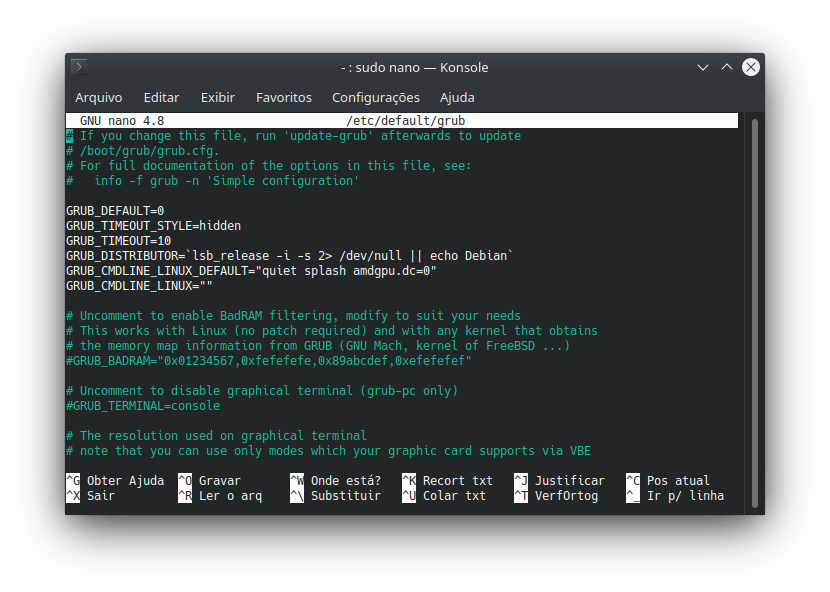
Salve o arquivo pressionando Ctrl+X e em seguida Y e tecle ENTER, logo após atualize o grub para que as mudanças surtam efeito.
sudo update-grubReinicie o sistema para que as mudanças façam efeito e deixe seu comentário caso tenha funcionado.
Lembrando que este artigo é meramente informativo, você é responsável pelo seu sistema e por qualquer coisa que ocorra com ele, portanto não me culpe se algo vier a dar errado.